WPS文档表格修改方法
2025-01-10
来源:bjmtth
编辑:佚名
在日常工作中,我们经常需要使用到各种办公软件来整理和分析数据。wps是一款非常实用的办公软件,它包含了文字处理、表格制作以及演示文稿等多种功能。本文将详细介绍如何在wps文档中修改表格,帮助您更高效地完成工作。

1. 创建新表格
首先,打开wps文字处理软件,点击顶部菜单栏中的“插入”选项,在下拉菜单中选择“表格”。在弹出的对话框中,您可以设置表格的行数和列数,然后点击“确定”按钮即可创建一个新的表格。
2. 修改表格内容
要修改表格中的内容,只需双击您想要编辑的单元格,输入新的文本或数字即可。此外,您还可以通过点击单元格右下角的小方块来调整单元格的大小。
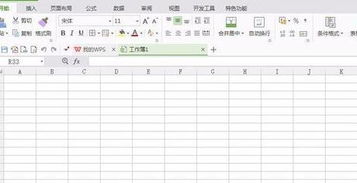
3. 调整表格样式
wps提供了多种表格样式供您选择。在表格上单击鼠标右键,从弹出的菜单中选择“表格属性”,在弹出的窗口中可以对表格边框、背景色等进行设置。如果您希望快速应用预设的样式,可以点击顶部菜单栏中的“设计”选项,在这里您可以选择不同的表格样式,并调整表格的颜色和线条样式。
4. 插入或删除行/列
要向表格中添加行或列,只需将光标放在您希望插入新行或列的位置,然后右键点击并选择“插入行”或“插入列”。同样地,如果需要删除行或列,只需选中相应的行或列,然后右键点击并选择“删除行”或“删除列”。
5. 合并单元格
合并单元格可以使您的表格看起来更加整洁美观。选中您想要合并的多个单元格,然后右键点击并选择“合并单元格”选项。需要注意的是,合并单元格后,只有左上角的单元格保留原有的内容,其他单元格的内容将会被清除。
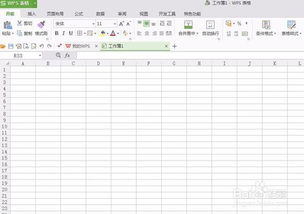
6. 分割单元格
如果需要将一个大的单元格拆分成几个较小的单元格,只需选中该单元格,然后右键点击并选择“拆分单元格”。在弹出的对话框中,您可以设置拆分后的行数和列数。
通过以上步骤,您可以轻松地在wps文档中修改表格。无论是在工作中还是学习中,掌握这些基本操作都能帮助您更好地利用wps这款强大的办公软件,提高工作效率。
相关文章
相关下载
小编推荐
更多++









